उपयोगकर्ताओं ने विंडोज 10 उपकरणों के साथ एक समस्या की सूचना दी है, जहां परस्पर जुड़े उपकरण अचानक काम करना बंद कर देते हैं। शोध के बाद पता चला है कि ये डिवाइस डिस्प्लेलिंक तकनीक का इस्तेमाल कर रहे थे। इस तकनीक का उपयोग प्रदर्शन उपकरणों को उन प्रणालियों से जोड़ने के लिए किया जाता है जो यूएसबी या वाईफाई का समर्थन करते हैं।
वजह
समस्या के संभावित कारण इस प्रकार हैं:
1] डिस्प्लेलिंक ड्राइवर भ्रष्ट है: हम समझते हैं कि समस्या हार्डवेयर के साथ है, इस प्रकार, ड्राइवरों की जांच करने की आवश्यकता है।
2] विंडोज अपडेट ने डिस्प्लेलिंक ड्राइवर को इस तरह अपडेट किया कि वह खराब हो गया है।
3] डिस्प्लेलिंक ड्राइवर एक यूएसबी 2.0 पोर्ट से जुड़ा है, हालांकि, डिस्प्ले डिवाइस को अधिक शक्ति की आवश्यकता होती है, इस प्रकार सेटअप को तनावपूर्ण बनाता है।
4] यूएसबी पोर्ट खराब हो सकते हैं।
प्रारंभिक समाधान
1] विंडोज को फिर से अपडेट करें। यदि पहले से स्थापित विंडोज अपडेट ने ड्राइवर को दूषित कर दिया है, तो माइक्रोसॉफ्ट किसी अन्य विंडोज अपडेट के माध्यम से फिक्स को आगे बढ़ा सकता है। यहां विंडोज 10 को अपडेट करने की प्रक्रिया दी गई है। हालांकि, पिछले अपडेट को वापस रोल करने से नहीं होगा ह मदद.
2] डिवाइस को किसी भिन्न USB पोर्ट से प्लग करने का प्रयास करें। इस बार USB 3.0 पोर्ट का उपयोग करें।
3] हार्डवेयर और उपकरण समस्या निवारक चलाएँ।

उसके बाद, निम्न समस्या निवारण के साथ आगे बढ़ें:
1} ड्राइवरों को इंटेल की वेबसाइट से अपडेट करें
2} यूनिवर्सल सीरियल बस कंट्रोलर ड्राइवर को अपडेट करें
3} डिस्प्लेलिंक सॉफ़्टवेयर को पुनर्स्थापित करें
4} एनवीडिया शेयर अक्षम करें (शैडोप्ले)
5} सिस्टम को पुनर्स्थापित करें
समाधान 1] ड्राइवरों को इंटेल की वेबसाइट से अपडेट करें
यात्रा इंटेल का डाउनलोड सेंटर और डिवाइस में सभी ड्राइवरों को स्वचालित रूप से अपडेट करने के विकल्प का उपयोग करें। यह सभी संबद्ध ड्राइवरों को अपडेट करेगा।
समाधान 2] यूनिवर्सल सीरियल बस कंट्रोलर ड्राइवर को अपडेट करें
जबकि हमने ड्राइवरों को इंटेल के डाउनलोडसेंटर से अपडेट किया है, अगर यूएसबी ड्राइवर दूषित हो गए हैं, तो हमें उन्हें अलग से अपडेट करने की आवश्यकता हो सकती है।
1] रन विंडो खोलने के लिए विन + आर दबाएं और devmgmt.msc कमांड टाइप करें। डिवाइस मैनेजर खोलने के लिए एंटर दबाएं।

2] यूनिवर्सल सीरियल बस कंट्रोलर ड्राइवरों का पता लगाएँ। उन सभी को राइट-क्लिक करें और अपडेट करें।
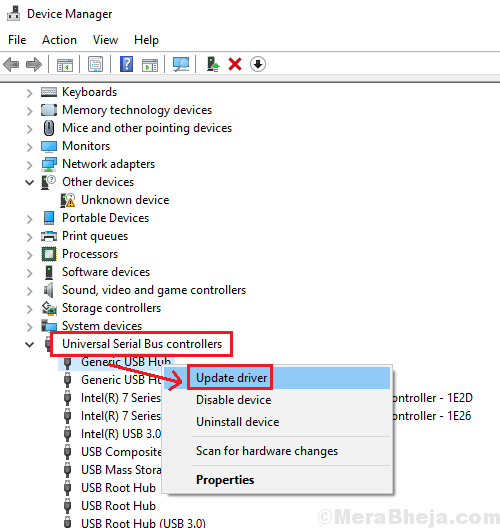
3] आप ड्राइवरों को अनइंस्टॉल करने और सिस्टम को पुनरारंभ करने पर भी विचार कर सकते हैं।
4] ड्राइवरों को निर्माता की वेबसाइट से भी डाउनलोड किया जा सकता है।
समाधान 3] डिस्प्लेलिंक सॉफ़्टवेयर को पुनर्स्थापित करें
1] रन विंडो खोलने के लिए विन + आर दबाएं और appwiz.cpl कमांड टाइप करें। प्रोग्राम और फीचर्स विंडो खोलने के लिए एंटर दबाएं।
2] डिस्प्लेलिंक सॉफ़्टवेयर को राइट-क्लिक करें और अनइंस्टॉल करें और सिस्टम को पुनरारंभ करें।
इसके बाद, आप से सॉफ्टवेयर डाउनलोड कर सकते हैं डिस्प्लेलिंक की वेबसाइट फिर व।
समाधान 4] एनवीडिया शेयर अक्षम करें (छायाप्ले)
एनवीडिया शेयर (शैडोप्ले) जो गेमिंग के लिए उपयोग किया जाता है, मॉनिटर के साथ उपर्युक्त समस्या का कारण बनता है। इसलिए, हम इसे अस्थायी रूप से यह जांचने के लिए अक्षम कर सकते हैं कि क्या यह समस्या के पीछे का कारण था।
समाधान 5] सिस्टम को पुनर्स्थापित करें
इस मामले में ड्राइवरों को वापस रोल करने से थोड़ी मदद मिलेगी (चूंकि ड्राइवर पहले से ही भ्रष्ट हैं), सिस्टम रिस्टोर मदद कर सकता है। यहाँ के लिए प्रक्रिया है सिस्टम को पिछले पुनर्स्थापना बिंदु पर पुनर्स्थापित करना.


